Direkt vor Ort das PDF-Formular ausfüllen und unterschreiben lassen, Texte mit Notizen und Kommentaren ergänzen und Pläne mit zusätzlichen Zeichnungen anreichern. Oder einfach Dokumente in PDF umwandeln und Seiten neu anordnen: Mit diesen Apps bearbeiten Sie PDFs unterwegs auf iOS-, Android- und Windows-Mobilgeräten.
PDFs sind nicht einfach fertige Dokumente, sondern oftmals ein digitales Arbeitspapier in einem Schritt eines gesamten Ablaufs. Kommentare zu einem Dokument, Anmerkungen auf einem Bauplan, ein Formular ausfüllen und digital unterzeichnen: Für solche Aufgaben bieten PDF-Dokumente, ein Tablet oder Notebook mit Touchscreen und ein Stift das perfekte «Dream Team». Und ein solcher digitalisierter Workflow spart erst noch Zeit und Papier.
Solche PDF-Workflows umfassen folgende Arbeitsschritte:
- Formulare ausfüllen
- Freihandzeichnungen hinzufügen
- Geometrische Objekte (Kreise, Linien, Pfeile etc.) hinzufügen
- Kommentare und Anmerkungen hinzufügen
- Textstellen hervorheben
- Dokumente mit einer Unterschrift unterschreiben
- Dokumente digital signieren
- Office-Dokumente in PDFs umwandeln
- Seiten hinzufügen, löschen und neu anordnen
Mit diesen Apps für Windows, iOS und Android erledigen Sie diese Aufgaben zügig und auch unterwegs oder gleich vor Ort bei der Kundschaft.
Der Alleskönner: Foxit MobilePDF

Unter Windows bietet sich der Foxit PDF Reader als kostenlose und schlanke Alternative zum Adobe Reader an. Die Desktop-Version ergänzt Pläne und Dokumente um Kommentare und geometrische Zeichnungen.
Für Android und iOS bietet Foxit den PDF Editor. Er ist in der Gratisversion vergleichbar mit dem Desktop-Reader, kann Formulare ausfüllen und unterschreiben und unterstützt Stifteingabe, beispielsweise auf dem Samsung Galaxy S23 Ultra.
Mit einem kostenpflichtigen Abo (rund 11 Franken pro Jahr als in-App-Kauf) bietet der mobile PDF Editor zusätzliche Bearbeitungsfunktionen. Er kann etwa Seiten neu anordnen oder löschen sowie PDF-Dokumente digital signieren.
Android: Foxit PDF Editor, kostenlos (in-App-Käufe)
iOS: Foxit PDF Editor, kostenlos (in-App-Käufe)
Windows: Foxit PDF Reader, kostenlos (Upgrade auf PDF Editor möglich)
Alternative PDF-Alleskönner
Wenn es um Notizen und die Anordnung von Seiten geht, bietet PDFelement von Wondershare unter iOS und Android eine gute Alternative zu Foxit. Nach einer kostenlosen Registrierung bietet die App Bearbeitungsfunktionen, um Seiten neu anzuordnen, zu löschen oder als separates PDF zu speichern.
Als weitere Alternative für Windows-Rechner positioniert sich der PDF-XChange Editor, der mit unterschiedlichem Funktionsumfang in kostenlosen und kostenpflichtigen Versionen vorliegt. Auffallendes Merkmal ist die OCR-Unterstützung (Optical Character Recognition), mit der sich als Bild-PDF vorliegende Dokumente in bearbeitbaren Text umwandeln lassen.
Weit verbreitet ist der Xodo PDF Reader & Editor (Android, iOS). Er unterstützt auch die Stifteingabe für Anmerkungen und beim Zeichnen. Und in der Web-Variante lassen sich Seiten eines PDF neu organisieren. Allerdings ist Xodo nur auf englisch erhältlich.
Das mobile PDF-Tool für Architekten und Ingenieure: Drawboard PDF
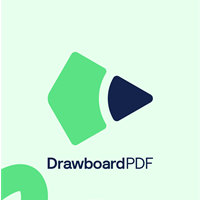
Für den Einsatz auf Windows-Tablets mit Stift ausgelegt ist Drawboard PDF. Die App bietet in der Gratisversion zahlreiche Zeichen- und Anmerkungsfunktionen, kann aber auch Seiten neu anordnen, einfügen und löschen. Das funktioniert in der App, aber auch in der Cloud und im Team – und via Webbrowser.
Professionelle Anwender*innen werden eine kostenpflichtige Variante wählen. Diese bieten zusätzliche Raffinessen wie etwa das Messen von Linien auf Plänen.
Drawboard eignet sich für die Bearbeitung von Texten, vor allem aber von Plänen aller Art sowie für Skizzen. Damit richtet sich die App insbesondere an Ingenieure, Architektinnen und Projektleiter.
Windows 10: Drawboard PDF, kostenlos; Pro-Versionen ab rund 7 Franken/Monat
Der Klassiker: Adobe Acrobat
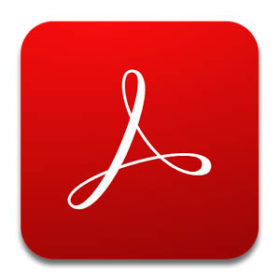
Adobe, Erfinderin des PDF-Formats, liefert mit dem Acrobat Reader für Android und iOS eine App, die mehr als nur Dokumente anzeigen kann. Die mobile Version des Betrachters unterstützt das Ausfüllen von Formularen, kann Text hervorheben und mit Kommentaren versehen. Über die Kamera des Smartphones oder Tablets lassen sich Dokumente «scannen» und als PDF speichern. Über in-App-Käufe lässt sich der Funktionsumfang erweitern, beispielsweise, um Seiten neu anzuordnen oder PDFs als Word- und Excel-Dateien zu exportieren.
Android: Adobe Acrobat Reader, kostenlos (in-App-Käufe)
iOS: Adobe Acrobat Reader, kostenlos (in-App-Käufe)
Fürs iPad Pro optimiert: GoodNotes
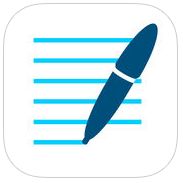
In der Hitparade für kostenpflichtige Notiz-Apps belegt GoodNotes regelmässig den Spitzenplatz. Das hat Gründe. GoodNotes ist nicht nur eine praktische Notiz-App, die sich auf einem iPad Pro mit Stift ideal zum Skizzieren eignet – Handschrifterkennung inklusive. Intuitiv ist auch die Unterstützung von PDFs ausgefallen. Anmerkungen ergänzen die Texte, und wichtige Stellen lassen sich mit dem Leuchtstift hervorheben.
iOS: GoodNotes, CHF 8.–
Keinen Fokus? Häufig abgelenkt?
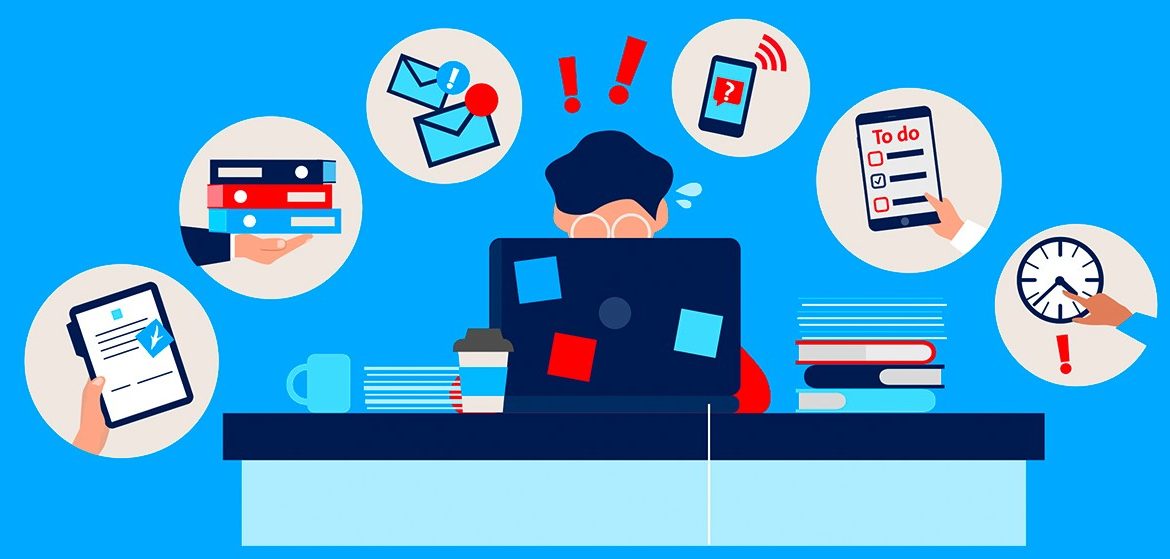
Drei Ansätze beeinflussen Fokus und Effizienz elementar: gutes Selbstmanagement, klare Spielregeln im Team und die Fähigkeit schlechte Gewohnheiten abzulegen. Fangen Sie jetzt damit an. Unser kostenloses, 15-minütiges E-Learning unterstützt Sie dabei.
Aktualisierte Version eines Artikels vom Mai 2019.




Super Vergelich, danke dafür. Danf ich auch einen Volrschalg für eine Alternative machen? Ich bin auf apowerSoft gestossen (Dieses Programm hier https://www.apowersoft.de/pdf-editor-online) und finde es total genial. Hat alles was man braucht, ist aber glaube ich noch nicht weit bekannt.
Ich würde auch noch den PDF-XChange Editor Lite V8 ( https://help.tracker-software.com/pdfxe8/ ) als kostenlose Alternative erwähnen.
Sehr guter Artikel!
ich benötige aber ein PDF-Tool für Android 5.0.2 auf Samsung Tablet SMT530, mit welchen ich ein Foto einbinden kann. Entweder dirkt aufgenommen, oder aus Galerie eingefügt.
Dies konnte ich bei den Vorstellungen der Programme nicht herauslesen.
Kann man mir da einen Tip geben ?
Guten Tag
Für solche Veränderungen ist das PDF-Format generell eher ungeeignet. Ich empfehle Ihnen, das Dokument mit Foto in einer Bild-, Textbearbeitung oder Präsentationssoftware zu erstellen und danach als PDF zu speichern.
Freundliche Grüsse aus der Redaktion
Andreas Heer